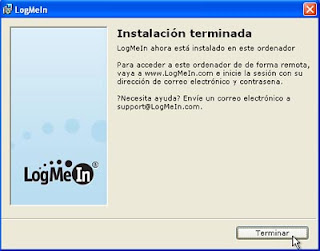Contar con las herramientas adecuadas con frecuencia puede ser
un factor importante el nivel de satisfacción de sus agentes. La nueva línea de
herramientas de soporte técnico remoto puede mejorar sus métricas de soporte
técnico, así como la moral de su equipo. A continuación se incluyen algunas
maneras en las que estas herramientas pueden ser útiles.
1.- considere el problema en su totalidad.
Con el soporte remoto, sus agentes pueden “ver” un problema en
lugar de que un cliente se frustre intentando describirlo por teléfono, en
especial, los problemas extraños para los clientes, como configuraciones,
versiones incompatibles y paquetes de servicio.
Una vez simplificando el problema, los agentes pueden
comunicar las instrucciones a los clientes a través de la función de chat y
enviarles un diagrama o instrucciones detalladas. También pueden asumir el
control remoto de la máquina de un cliente y realizar una sesión de formación
rápida que no solo solucionara el problema en la primera llamada, si no que
evitara en gran medida las llamadas repetitivas.
Además. Registrar estos problemas en el sistema puede
identificar áreas que posiblemente deban abordarse a partir del autoservicio de
una base de conocimientos o de la web para desviar más llamadas de rutina.
2.- convierta la derivación en colaboración.
Los agentes con más experiencia o que tienen un segundo o
tercer nivel de soporte técnico pueden trabajar juntos para abordar los
problemas y al mismo tiempo, incorporar a otros representantes a una sesión de
soporte. Esto permite que los agentes de primer nivel o los agentes nuevos
aborden los problemas a través de un chat interno con un experto en la materia
y posiblemente resuelva el problema sin derivación, al mismo tiempo que
incrementan sus propios conocimientos y habilidades y, si es necesario,
transfiere a un cliente al siguiente nivel sin inconvenientes.
3.- utiliza el chat como primer punto de contacto.
Esto permite que los agentes respondan a situaciones simples y
fáciles con rapidez. Integre su solución de soporte técnico remoto a su PBX y
ACD de modo que el chat refleje la forma en la que maneje la llamada y evite
que los agentes sean bombardeados con varias llamadas al mismo tiempo. Por otra
parte, puede permitirles que use varios chat pero que salgan de la lista en una
sesión de soporte remoto. Las herramientas como estas proporcionan a sus
agentes más opciones de soporte y en definitiva, más control sobre su grupo de
trabajo.